Lorsqu'une erreur se produit, l'appareil annule automatiquement le travail d'impression en erreur ainsi que les travaux reçus avant l'erreur.
![]()
Cette fonction est effective lors d'une impression utilisant les langages d'impression suivants : PCL, PostScript 3, PDF et XPS.
Cette fonction ne marche pas :
Lors de l'impression au moyen de RHPP ou RGate
Lorsque l'impression spool est activée
Lors d'une impression utilisant un protocole qui ne peut pas détecter la fin du travail, comme une connexion USB
Lorsque des erreurs se produisent lors d'une impression depuis un périphérique de stockage ou en utilisant les fonctions avancées, ou lors d'une impression d'un document stocké ou d'une liste
![]() Affichez l'écran de paramétrage initial.
Affichez l'écran de paramétrage initial.
Avec le panneau de commande standard
Appuyez sur la touche [Outils utilisateur].
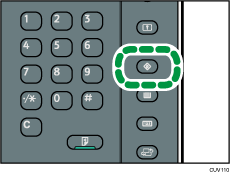
Avec le panneau de commande intelligent
Appuyez sur [Accueil] (
 ) en bas au centre de l'écran.
) en bas au centre de l'écran.Appuyez sur l'icône [Outils utilisateur] (
 ) sur l'écran [Accueil].
) sur l'écran [Accueil].Appuyez sur [Fonctions de l'appareil].
![]() Appuyez sur [Paramètres imprimante].
Appuyez sur [Paramètres imprimante].
![]() Appuyez sur l'onglet [Système].
Appuyez sur l'onglet [Système].
![]() Appuyez sur [Annul. auto trvx impr. err.].
Appuyez sur [Annul. auto trvx impr. err.].
![]() Appuyez sur [ON].
Appuyez sur [ON].
![]() Appuyez sur [OK].
Appuyez sur [OK].
![]() Fermez l'écran de paramétrage initial.
Fermez l'écran de paramétrage initial.
Avec le panneau de commande standard
Appuyez sur la touche [Outils utilisateur].
Avec le panneau de commande intelligent
Appuyez sur [Outils utilisateur] (
 ) en haut à droite de l'écran.
) en haut à droite de l'écran.Appuyez sur [Accueil] (
 ) en bas au centre de l'écran.
) en bas au centre de l'écran.
![]()
Pour plus d'informations sur les éléments pouvant être configurés, voir Système.
